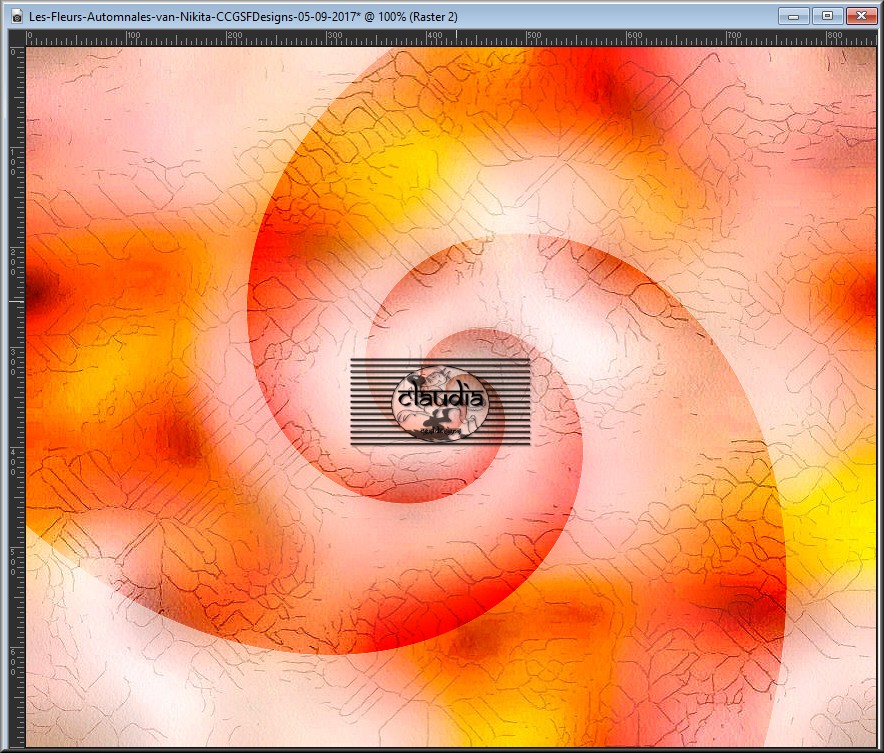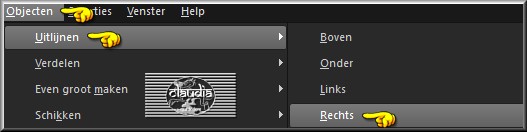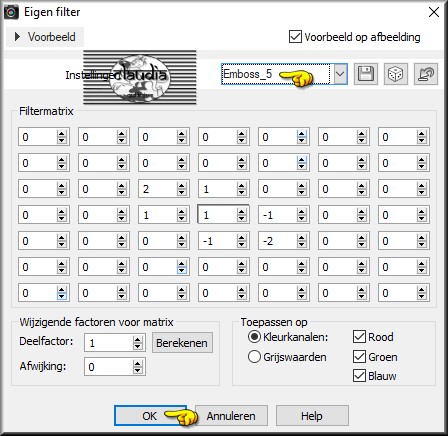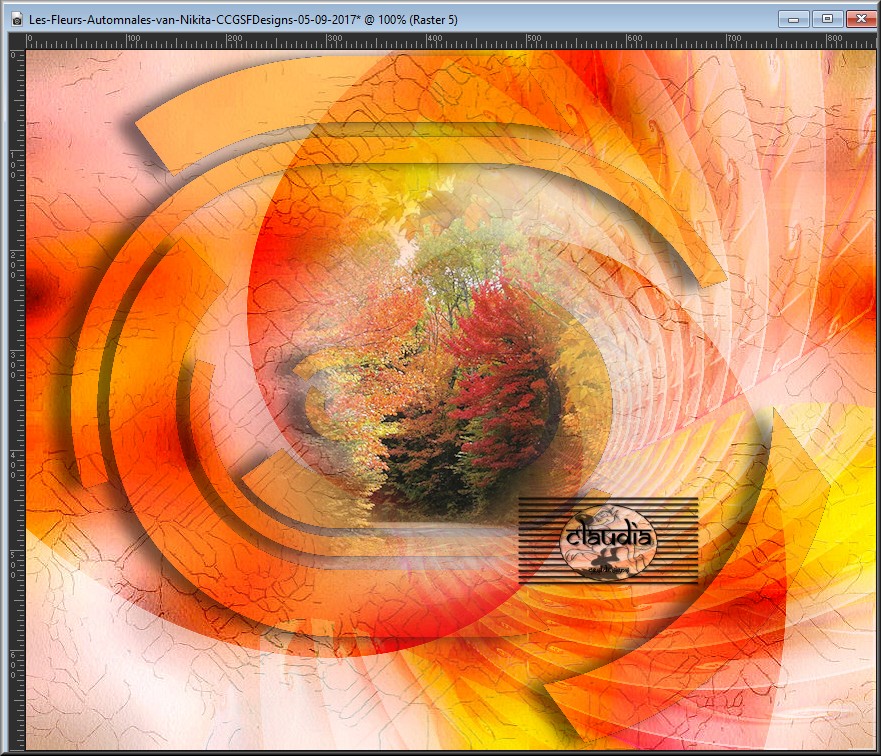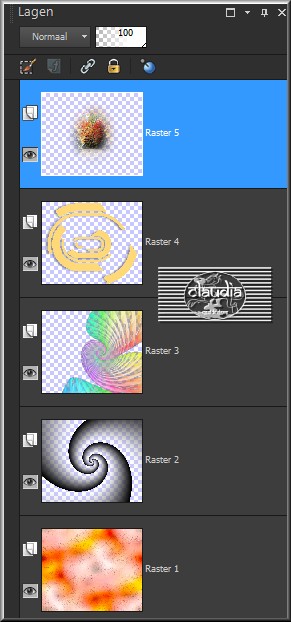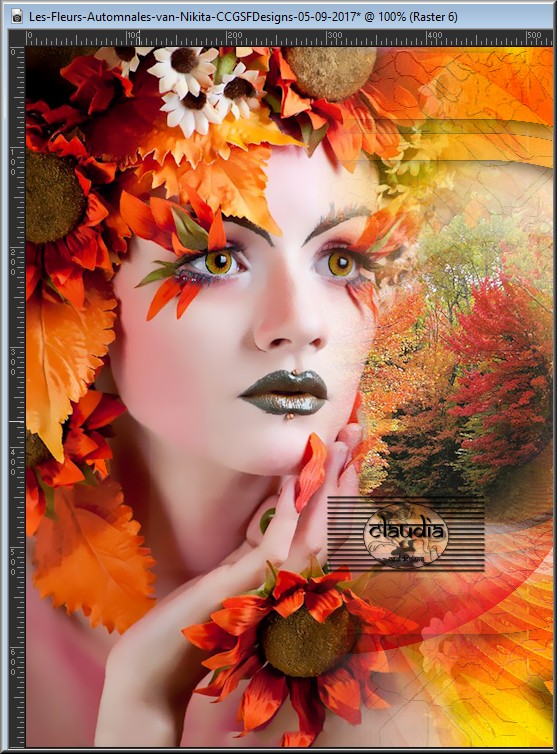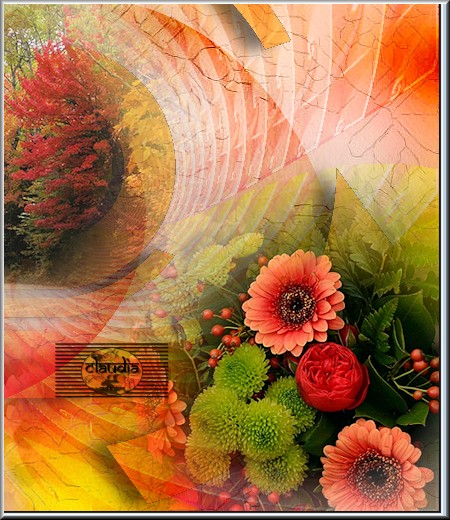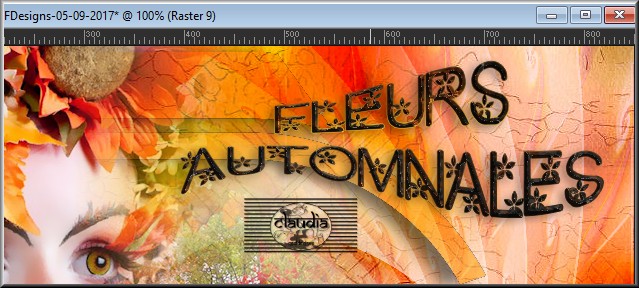Deze tutorial is auteursrechtelijk beschermd door Rêveries, alle rechten voorbehouden.
Elke verspreiding, zonder voorafgaande schriftelijke toestemming is geheel verboden.
Elke gelijkenis met een andere tutorial is puur toeval.
Deze les is geschreven in PSP X6 op 05-09-2017..
Ik heb de persoonlijke toestemming van Nikita om haar lessen te vertalen uit het Frans.
Wil je deze vertaling linken, dan moet je Nikita daarvoor persoonlijk toestemming om vragen !!!
Ik ben alleen maar de vertaler, de auteursrechten liggen volledig bij Nikita.
Merci beaucoup Nikita, que je pouvez traduire vos leçons en Néerlandais.
Claudia.
Materialen :

Steek de Selecties in de juiste map van jou PSP versie : Corel_12/Selecties.
Steek de preset "Emboss_5" in de juiste map van jou PSP versie : Voorinstellingen (hogere versies)
of voor de lagere versies deze map :

De gebruikte filters in deze les :

Klik op onderstaande banner om naar de originele les te gaan :

Wanneer je met eigen kleuren werkt speel dan met de mengmodus
en/of dekking naar eigen inzicht.
Open de tubes in PSP, dupliceer ze en sluit de originele.
We werken verder met de duplicaten.
Verwijder de watermerken van Nikita op de gedupliceerde tubes.

Kleurenpallet :
Er worden geen specifieke kleuren gebruikt in deze les.

1.
Open een Nieuwe afbeelding van 850 x 700 px, transparant.
Selecties - Alles selecteren.
Open uit de materialen plaatje "fond-nkt".
Bewerken - Kopiëren.
Ga terug naar je werkje.
Bewerken - Plakken in selectie.
Selecties - Niets selecteren.

2.
Open uit de materialen het bestand "snippet-nkt".
Bewerken - Kopiëren.
Ga terug naar je werkje.
Bewerken - Plakken als nieuwe laag.
Lagen - Eigenschappen : zet de Mengmodus van deze laag op Overlay.
Het Lagenpallet ziet er nu zo uit :

En het werkje ziet er zo uit :
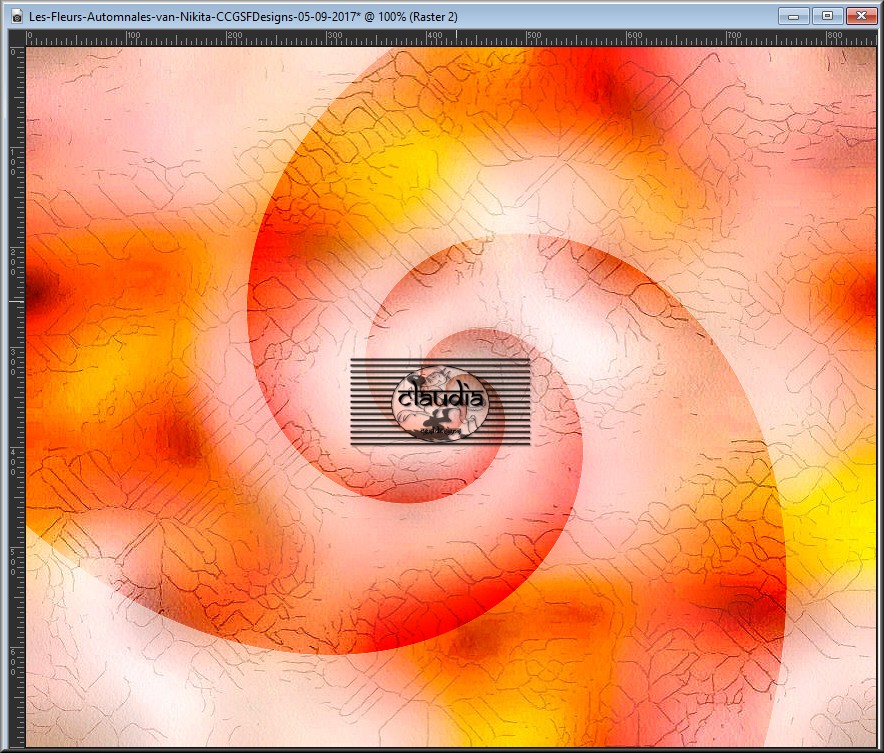

3.
Open uit de materialen het bestand "spirale-nkt".
Bewerken - Kopiëren.
Ga terug naar je werkje.
Bewerken - Plakken als nieuwe laag.
Objecten - Uitlijnen - Rechts :
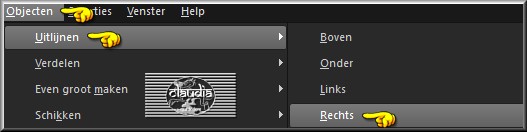
Lagen - Eigenschappen : zet de Mengmodus van deze laag op Zacht licht.

4.
Effecten - Eigen filter - Emboss_5 :
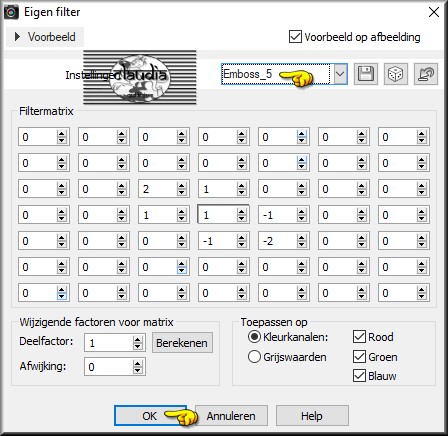

5.
Open uit de materialen het bestand "forme-nkt".
Bewerken - Kopiëren.
Ga terug naar je werkje.
Bewerken - Plakken als nieuwe laag.
De deco staat gelijk goed.
Lagen - Eigenschappen : zet de Mengmodus van deze laag op Vermenigvuldigen.
Effecten - 3D Effecten - Slagschaduw :
Verticaal = 2
Horizontaal = -18
Dekking = 30
Vervaging = 20
Kleur = Zwart (#000000)

6.
Open uit de materialen de tube "paysage-nkt".
Bewerken - Kopiëren.
Ga terug naar je werkje.
Bewerken - Plakken als nieuwe laag.
De tube staat gelijk goed.
Afbeelding - Formaat wijzigen : 85%, formaat van alle lagen wijzigen niet aangevinkt.
Aanpassen - Scherpte - Verscherpen.
Het werkje ziet er nu zo uit :
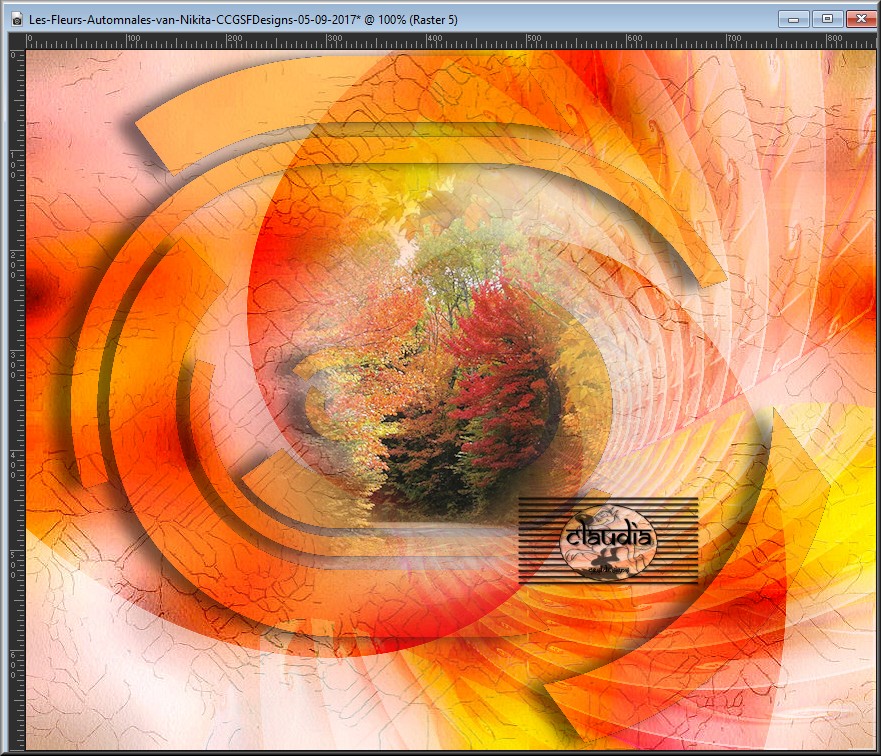
En het Lagenpallet ziet er zo uit :
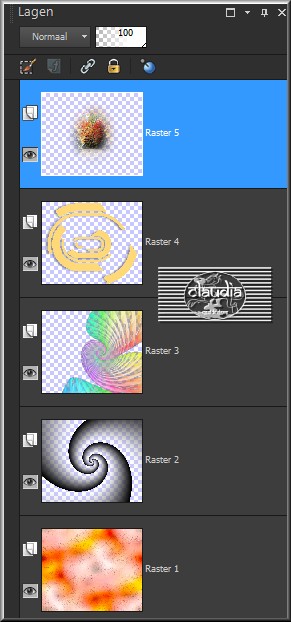

7.
Open uit de materialen de tube "femme-nkt".
Bewerken - Kopiëren.
Ga terug naar je werkje.
Bewerken - Plakken als nieuwe laag.
Plaats de tube tegen de linkerkant op je werkje :
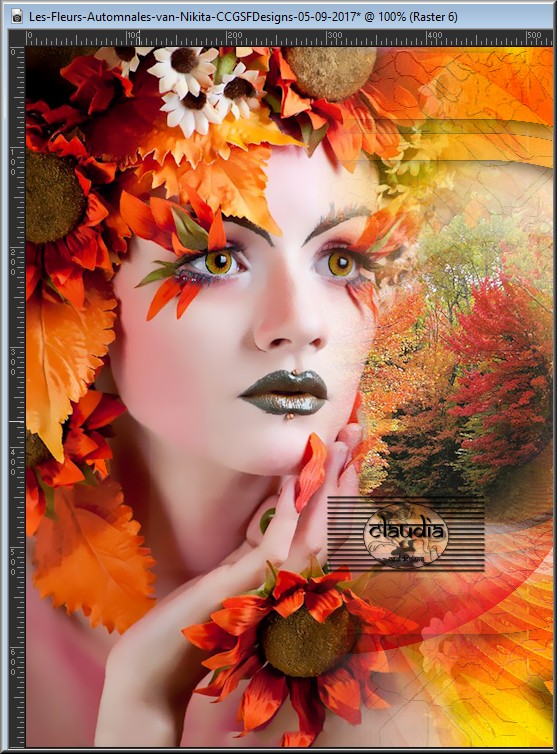
*****
Open uit de materialen de tube "fruits_nkt".
Bewerken - Kopiëren.
Ga terug naar je werkje.
Bewerken - Plakken als nieuwe laag.
Afbeelding - Formaat wijzigen : 85%, formaat van alle lagen wijzigen niet aangevinkt.
Aanpassen - Scherpte - Verscherpen.
Plaats de tube rechts onderaan op je werkje :
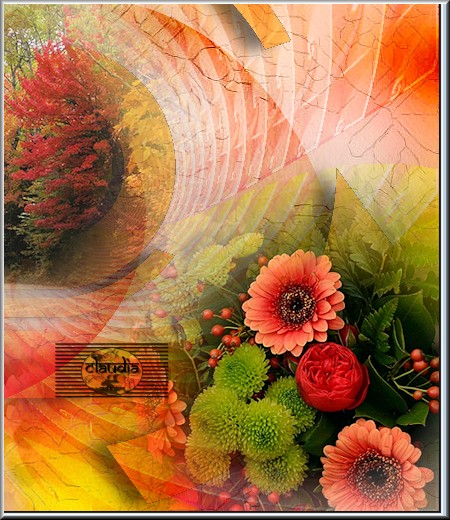

8.
Open uit de materialen de tube "fruits_nkt".
Bewerken - Kopiëren.
Ga terug naar je werkje.
Bewerken - Plakken als nieuwe laag.
Afbeelding - Formaat wijzigen : 85%, formaat van alle lagen wijzigen niet aangevinkt.
Aanpassen - Scherpte - Verscherpen.
Plaats de tube naast de tube van de bloemen, meng deze 2 tubes :


9.
Open uit de materialen het WordArt "lettres-nkt".
Bewerken - Kopiëren.
Ga terug naar je werkje.
Bewerken - Plakken als nieuwe laag.
Plaats de tekst naar boven en iets naar rechts toe :
of maak een eigen tekst met het bijgeleverde font
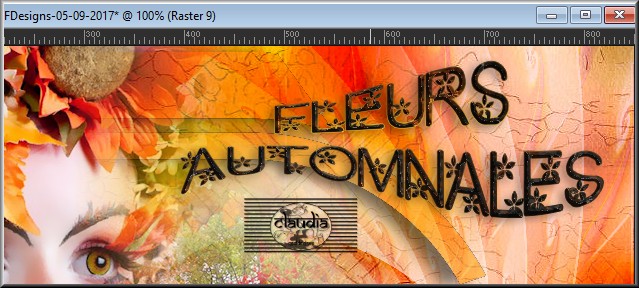

10.
Open uit de materialen de tube "papillon-nkt".
Bewerken - Kopiëren.
Ga terug naar je werkje.
Bewerken - Plakken als nieuwe laag.
Afbeelding - Spiegelen.
Afbeelding - Formaat wijzigen : 40%, formaat van alle lagen wijzigen niet aangevinkt.
Aanpassen - Scherpte - Verscherpen.
Hang de vlinder onderaan de letter S van het WordArt.
Effecten - 3D Effecten - Slagschaduw : de instellingen staan goed.

11.
Open uit de materialen de fotolijst "cadre-nkt".
Bewerken - Kopiëren.
Ga terug naar je werkje.
Bewerken - Plakken als nieuwe laag.
Deze staat gelijk goed.
Effecten - 3D Effecten - Slagschaduw :
Verticaal = 0
Horizontaal = 0
Dekking = 100
Vervaging = 50
Kleur = Zwart (#000000)
*****
Lagen - Nieuwe rasterlaag en plaats hierop je watermerkje.
Lagen - Samenvoegen - Alle lagen samenvoegen.
Sla je werkje op als JPG-formaat en dan is deze mooie les van Nikita klaar.

© Claudia - September 2017.